1. Почему компьютер выключается через определенное время сам по себе.
2. Почему компьютер выключается во время игры.
3. Почему компьютер выключается сразу после включения.
Основные причины самовольного выключения компьютера
1. Перегрев системы;
2. Вирусы;
3. Конфликт между установленными драйверами/программами.
Давайте рассмотрим теперь все вышеперечисленное в подробностях. Хочу только обратить Ваше внимание, дорогие читатели, на то, что я буду описывать все причины самопроизвольного выключения компьютера в порядке от самых частых до самых редких причин. Итак…
Почему компьютер выключается сам по себе
1. Перегрев системы. Большинство радиодеталей, при работе, выделяют определенное тепло, т.е. нагреваются. Для того, чтобы они стабильно работали, и при работе не нагревались до критической температуры, на них устанавливают охлаждение – активное (вентиляторы/кулеры) или пассивное (радиаторы). Если охлаждение работает плохо или вообще не работает, компьютер начинает подвисать или самовольно выключаться.
Если причина в этом, тогда посмотрите на компьютер, во время его работы изнутри, и выясните:
— все ли вентиляторы работают, в частности: на процессоре, видеокарте, блоке питания, на стенках корпуса. Если какие либо вентиляторы не работают, тогда их нужно заменить. Исключением являются кулеры на самом корпусе, т.к. можно просто оставить системный блок открытым, чтобы вентиляция воздуха была естественной.
— нет ли на вентиляторах, радиаторах и других деталях слоя пыли. Ведь пыль мешает рассеивать остаточное тепло с деталей, что также приводит к постоянным подвисаниям и самовольному отключению компьютера;

— не стоит ли Ваш системный блок в какой-нибудь нише, закрытой со всех сторон, кроме лицевой стороны? В таком случае горячему воздуху из системного блока некуда деваться, что также приводит к постоянной повышенной температуре, и соответственно не стабильной работе компьютера.
Если компьютеру не один год, тогда причиной перегрева системы может стать высохшая термопаста — специальная вязкая смесь, которую наносят между элементом тепловыделения (процессоры, чипсеты) и системой охлаждения (радиаторы) для лучшей теплоотдачи.
Многих интересует вопрос: «Почему мой компьютер выключается во время игр?» Ответ прост: Дело в том, что компьютерные игры, как и работа в фотошопе, обработка видео и другие подобные операции вызывают большую нагрузку на систему, нежели работа с документами. Таким образом затрачивается больше ресурсов, и соответственно выделяется больше тепла. Решением данной проблемы являются те пункты, которые я рассмотрел выше.
2. Компьютерные вирусы. Компьютерные вирусы вызывают у компьютера, как и в случае с компьютерными играми повышенную нагрузку на систему. Таким образом, они также являются одной из ключевых причин самопроизвольного выключения компьютера.
3. Конфликт между установленными драйверами. Драйвера представляют собой микропрограммы, заставляющие работать или правильно работать компьютерные комплектующие. Бывают случаи, что некоторые комплектующие не совместимы или плохо совместимы между собой, и как следствие, иногда вызывают сбой во время работы всей системы. Если не помогли предыдущие пункты, попробуйте переустановить драйвера.
4. Нестабильное напряжение в электросети. В крупных городах эта ситуация не так очевидна, а вот в поселках городского типа или селах другой вопрос. В моем селе до сих пор при сильном ветре напряжение постоянно прыгает. В любом случае, техника не любит подобные проявления, поэтому, установите сетевой фильтр, а еще лучше, если дополнительно прикупить Источник бесперебойного питания (ИБП).
Расскажу и такую ситуацию по теме напряжения: Когда я еще жил с родителями, и особо не разбирался в «железе», мой компьютер постоянно самовольно выключался сразу же после включения. Сколько мастеров не приходило, помочь так никто и не смог. Немного позже (через недельку) я заметил, что его выключение каким-то странным образом совпадало с включением холодильника («Минск») на кухне. Когда я отодвинул кухонную мебель, чтобы добраться до розетки холодильника, я был просто изумлен: розетка уже почти испепелилась, и когда холодильник включался/выключался происходил скачек напряжения по всей электросети квартиры. И, конечно же, мой компьютер «скакал» вместе с другими электроприборами.
5. Конфликт в работе между установленными программами и компьютерными комплектующими. Поскольку компьютерные программы обновляются намного быстрее, нежели мы покупаем себе «железо» случается так, что новая программа не совсем корректно работает на устаревшем компьютере. Например: у меня на оном старом ПК стоит железо за 2006 год. Когда я после включения компьютера запускаю браузер Mozilla Firefox, мой компьютер сначала зависает, а через 5 секунд просто сам по себе выключается. Чтобы этого избежать, я сначала включаю ПК, потом его перезагружаю, и после перезагрузки Firefox работает отлично.
6. Поломка жесткого диска (HDD). Информация в компьютерах записывается на жесткий диск. Если при включении или работе Вашего ПК слышен странный «металлический скрежет», это говорит о том, что он постепенно переходит в негодность. Как только считывающая головка попадает на изношенные сектора жесткого диска, компьютер может самовольно выключатся. Есть программы, с помощью которых можно проверить работу жесткого диска. При выявлении неисправностей, лучше приобрести новый накопитель, и перенести всю важную информацию на него, а этот отключить и убрать из системного блока.
7. Конденсаторы. На сегодняшний день нет ничего вечного, кроме жизни в Господе конечно же. Если Вы проверили все, о чем я писал раннее, посмотрите внимательно на радиодетали в системном блоке, в частности – на конденсаторы.
Если они потеряли свою ровную форму в виде цилиндра и выглядят как бы «вздутые», или же на них присутствуют следы потеков, тогда они могут быть причиной постоянного самопроизвольного выключения компьютера.


8. Неправильно настроенная или установленная операционная система (ОС) и другие программы. Бывает и такое. Тут уже определенного рецепта не дашь, нужно смотреть специалисту.
9. Самопроизвольное отключение ноутбука через каждые 25, 30 или иное время после включения. Если время совпадает точно как я написал, тогда это скорее всего свидетельствует о несовместимости процессора с материнской платой. Такое часто случается после ремонта ноутбука «умельцами».
10. Слабый блок питания. Если компьютер самопроизвольно выключается при нагрузках, например в «тяжелых» компьютерных играх, тогда причиной может быть слабый блок питания, т.к. чем больше идет нагрузка программами на систему, тем больше системе необходимо мощности блока питания. Если мощности не хватает, компьютер выключается. За мысль спасибо Евгению, из комментариев к статье.
Если вспомню еще что-нибудь, дополню статью, но также буду рад выслушать и Ваш опыт, дорогие читатели о причинах самовольного отключения компьютера.
Напоследок скажу, будьте внимательны к тем, кому Вы отдаете свою технику на ремонт. К сожалению, сейчас много «теоретических специалистов», которые думают о деньгах, нежели о решении Вашего вопроса.
Обсудить тему «самовольного выключения компьютера» на форуме
Теги: выключение компьютера, компьютер выключается через, выключается компьютер сам по себе, почему выключается компьютер сам, выключается компьютер во время игры, компьютер включается и сразу выключается, компьютер сам выключается что делать, компьютер выключается после включения, самопроизвольно выключается компьютер, компьютер постоянно выключается
Самостоятельное выключение компьютера является серьёзной и часто встречающейся проблемой. Стоит заметить, что такие неполадки возникают не только с ПК, но и с ноутбуками. На просторах интернета можно найти много информации, разъясняющей появление такого рода сбоев. Но толковых ответов мало. Так почему компьютер сам выключается? И как устранить такую неполадку? Давайте для начала рассмотрим все возможные причины появления данной проблемы, а также способы её устранения.
Почему ПК сам выключается и как устранить неполадку
Начнём с того, что ЭВМ состоит из большого количества деталей, микрочипов, конденсаторов и так далее. Все составляющие перечислять не будем, поскольку нам это ни к чему. Но сфокусировал ваше внимание на этом я не просто так. Дело в том, что причина отключения питания компьютера может крыться в одном из неисправных узлов. Но об этом немного позже.
Сейчас же поговорим о пользователе как причине самовольного отключения машины. И не нужно удивляться! В первую очередь, часто бываем виноваты мы сами. ЭВМ общается с нами, оповещает о возможных неполадках, которые, казалось бы, не несут в себе серьёзных проблем. И мы даже не обращаем на такие сообщения внимания. Просто «alt+F4» или крестик в углу экрана. А зря. Очень часто из энного количества маленьких проблем получается одна большая. И нередко таковой является отключение питания машины. Система часто оповещает нас о неполадках, о невозможности прочитать какой-либо сектор и так далее. Если на первый взгляд покажется, что это просто заморочки Майкрософт, то на самом же деле всё гораздо серьёзнее.
ОС действительно предупреждает пользователя о проблемах, которые незначительны на данный момент, но вскоре могут вызвать серьёзные сбои. К примеру, невозможность прочитать какой-либо сектор может указывать на скорую кончину жёсткого диска.
Также встречаются ситуации, когда компьютер, загрузившись, через определённый временной промежуток отключается, ни сказав ни слова. Предположим, вы загрузили комп, открыли любимую игрушку. Беззаботно играете и вдруг - экран гаснет, питание системного блока отключается. В данном случае вариантов может быть несколько.
- Перегрев процессора. Такое возможно при недостаточном охлаждении, либо сильном запылении кулера. Система БИОС постоянно следит за температурой процессора при помощи специальных датчиков. Когда проц. нагревается до критической отметки, отдаётся команда на выключение компьютера, причём мгновенное, так как в следующую секунду уже может быть поздно. Решение простое:
- разобрать системник, аккуратно снять кулер и прочистить радиатор от пыли.
- Если запыления нет, то очень возможно, что установленный кулер слабо отводит тепло. Купите более мощный вариант охлаждения.

- Запыление видеокарты. Такое тоже возможно. БИОС следит и за её температурой. Когда возникает угроза перегрева, отдаётся команда на отключение ПК. Устранить проблему можно прочистив карту от пыли, либо расположив рядом с ней дополнительный вентилятор.
- Недостаточная мощность напряжения. В данном случае чаще всего виноват блок питания. Необходимо заменить его на более мощный.
Решение каждой проблемы, если оно относится к вам, должно быть применено как можно быстрее.
Примечание:
Если была достигнута критическая температура процессора или видеокарточки, после отключения питания компьютер не будет включаться некоторое время. Это перестраховка системы безопасности. Переждите 15 минут, после чего можете запускать машину.
Иногда встречаются ситуации, когда причиной автоматического выключения ПК может стать оперативка.
На одной из линеек (если их установлено несколько) выходит из строя микрочип, и она начинает работать неправильно. БИОС фиксирует это и, как только возникают подозрения на неисправность ОЗУ, отключает питание ЭВМ. Проверить исправность оперативной памяти можно прямо из-под Windows 7. Как бы мы не грешили на Майкрософт, здесь стоит отдать им должное. Полезную вещь встроили в операционку. Проверить ОЗУ можно при помощи команды mdsched
. Для этого жмём на клавиатуре «Win+R»
и в открывшемся окне «выполнить»
вводим данную команду. Далее будет выполнен тест оперативки и система предложит перезагрузиться. Выполняем её просьбу и после загрузки в трее читаем результаты теста.

Бывает и так, что причиной обесточивания системного блока может послужить жёсткий диск с неисправной файловой системой. Но в подобных ситуациях система может даже не загрузится. Если же она загрузилась, но питание по-прежнему отключается, выполните проверку диска при помощи пункта выполнить (нажмите на клавиатуре «Win+R» , либо Пуск , и Выполнить ) и введите команду chkdsk «буква диска» . Либо же через компьютер откройте свойства диска , перейдите на вкладку сервис . Далее кликните проверку диска , проставьте флажки проверять и восстанавливать повреждённые сектора и автоматически исправлять системные ошибки.

Кстати, некоторые вирусы способны включать родительский контроль и устанавливать определённое время работы ЭВМ. Если в техническом плане ПК в порядке, тогда проверьте эту функцию и выполните сканирование всех дисков на наличие вредоносных программ.
Выключение ПК сразу после его включения
Иногда пользователи сталкиваются с проблемой, когда компьютер включается и сразу выключается. Здесь вариантов гораздо меньше и не все они оптимистичные.
- Неисправность процессора. Её определить очень просто. После нажатия кнопки питания даже не загорается экран. Машина работает 30 секунд и, не подавая признаков жизни, отключается. Выход только один: купить новый процессор.
- Выход из строя одного или нескольких конденсаторов. В подобных случаях ЭВМ оповестит о неисправности сигналом. Но не вздумайте такую неполадку исправлять самостоятельно, если вы непрофессиональный электромеханик. Помогут вам только в сервисе.
- Проблемы с кнопкой питания. Бывает и такое. Если с конденсаторами и процессором всё в порядке, проверьте контакты стартовой кнопки, а также её состояние.
- Блок питания. В данном случае имеется в виду не его выходное напряжение. Могут быть повреждены провода, либо же плохо подключены штекеры. Проверьте всё и при необходимости замените блок питания.
Исходя из собственного опыта, уверенно могу сказать, что в большинстве случаев компьютер включается и сразу выключается из-за неисправного процессора. Поэтому, советую в первую очередь обратить внимание именно на это устройство.
Автоматическое выключение ноутбука
Когда возникает проблема самостоятельного выключения с этими гаджетами, установить её легче. Вот основные причины, по которым так может происходить:
- Всё тот же перегрев процессора. Но здесь кулер уже заменить не получится. Либо чистить его от пыли, либо покупать охлаждающую подставку.
- Перегрев видеокарты. В случае с ноутбуком не поможет даже очистка от пыли, потому что запылятся там нечему. Просто дайте технике отдохнуть.
- Неисправная линейка оперативки. Выполните тест, как было описано выше. Если обнаружилась неполадка, отнесите аппарат в сервис, чтобы вам заменили ОЗУ.
- Жёсткий диск. Ноутбуки часто переносятся с места на место, поэтому проблемы с ним возникают очень часто. Периодически выполняйте проверку диска на наличие системных ошибок и испорченных секторов.
- Также родительский контроль. Проверьте эту службу, а также просканируйте жёсткий диск.
Случаев, когда ноутбук включается и сразу выключается не так много. Но, к сожалению, все они совсем не радужные.
- Процессор или материнская плата. В принципе, для ноутбука это одно и то же. В лэптопах это одно целое. Поэтому, если техника включается, но экран не загорается и через 30 секунд бук отключается, значит, что-то из двух вышло из строя. А что, уже не имеет значения, так как менять придётся всё вместе.
- Проблемы с батареей. Сталкивался с гаджетами, в которых был установлен испорченный аккумулятор. Всё закончилось покупкой нового и обошлось не очень дорого. Но также проблема может быть и с гнездом питания. Тогда всё гораздо серьёзнее. Технику придётся сдавать в ремонт.
Мы рассмотрели основные причины самостоятельного отключения питания компьютеров и ноутбуков, а также способы устранения возникших неполадок. Как видно из этой статьи, все эти проблемы имеют решение. Если их не представляется возможным исправить самостоятельно, то всегда помогут сервисные центры.
Самопроизвольное отключение питания компьютера - это одна из самых больших неприятностей, которая может произойти с любым пользователем. Из-за того, что внезапно отключается компьютер сам по себе
в процессе работы, могут не сохраниться важные документы, прерваться игра или просмотр фильма. А если выключение произойдет во время обновления системы, то последствия и вовсе невозможно предсказать. Поэтому важно не только уметь быстро исправить подобную неполадку, но и знать, как предотвратить ее. По каким причинам компьютер может произвольно отключаться?

Перегрев компьютера
Перегрев видеокарты или процессора - основная причина, по которой компьютер может отключаться. Происходит это обычно во время запуска ресурсоемких приложений - современных игр, программ для обработки фото и видео, фильмов в высоком разрешении.В любом компьютере установлена система охлаждения - она может состоять из вентиляторов и радиаторов или системы трубок с теплоносителем, отводящим лишнюю энергию от комплектующих.
 В любом случае со временем на деталях ПК оседает пыль, которая не дает теплу быстро уходить, особенно, когда компьютер находится под сильной нагрузкой.
В любом случае со временем на деталях ПК оседает пыль, которая не дает теплу быстро уходить, особенно, когда компьютер находится под сильной нагрузкой.
 Для проверки рабочей и максимальной температуры комплектующих следует воспользоваться программой AIDA64 или Everest. Сразу после включения их нужно запустить и открыть раздел «Датчики».
Для проверки рабочей и максимальной температуры комплектующих следует воспользоваться программой AIDA64 или Everest. Сразу после включения их нужно запустить и открыть раздел «Датчики».
 Обратить внимание нужно на пункты «Графический процессор» и «Центральный процессор». Первый в режиме простоя не должен нагреваться сильнее 50–60 °С, второй должен быть не горячее 45 °С. Под нагрузкой допустимая температура зависит от модели комплектующих, но в среднем максимум составляет 90 °С и 65 °С соответственно.
Обратить внимание нужно на пункты «Графический процессор» и «Центральный процессор». Первый в режиме простоя не должен нагреваться сильнее 50–60 °С, второй должен быть не горячее 45 °С. Под нагрузкой допустимая температура зависит от модели комплектующих, но в среднем максимум составляет 90 °С и 65 °С соответственно.
Чтобы узнать, при какой температуре комп отключается сам по себе , нужно включить запись логов в программе и запустить ресурсоемкое ПО. После перезапуска ПК данные можно будет найти в текстовом файле.Если компьютер перегревается, нужно сделать следующее:
 Чистить компьютер и проверять систему охлаждения следует регулярно, не реже 2–3 раз в год.
Чистить компьютер и проверять систему охлаждения следует регулярно, не реже 2–3 раз в год.
Компьютер тормозит и отключается из-за программных сбоев
Если выключается компьютер сам по себе температура нормальная , проблема может быть в программных неполадках. Самая распространенная из них - это заражение вирусным ПО.
Заражение вирусами
Компьютерные вирусы многочисленны, новые появляются ежедневно, и, несмотря на регулярное обновление антивирусного ПО, заразиться ими очень просто.Чаще всего вирусы скрытно воруют данные пользователя, захватывают ресурсы компьютера или блокируют доступ к ОС, но могут и приводить к выключению ПК. Чтобы избежать такой проблемы, необходимо установить и постоянно обновлять антивирусную программу. Подойдет практически любая - с большинством атак справится даже встроенный в Windows 10 «Защитник Windows». Для экстренной проверки можно воспользоваться бесплатной программой Dr. WebCureIt!
 Даже после удаления вредоносной программы последствия ее деятельности могут влиять на работу ПК. Для устранения неполадок можно воспользоваться утилитой «Восстановление системы», если в Windows включена функция создания точек восстановления.
Даже после удаления вредоносной программы последствия ее деятельности могут влиять на работу ПК. Для устранения неполадок можно воспользоваться утилитой «Восстановление системы», если в Windows включена функция создания точек восстановления.

Некорректная установка ОС и ее компонентов
Если Windows была установлена неправильно, компьютер не может нормально запуститься и отключается через некоторое время после включения. Определить конкретную причину неполадки и восстановить систему непросто, поэтому лучше будет просто переустановить ее, следуя инструкции.Во время работы в некоторых случаях компьютер отключается сам по себе из-за неработоспособности драйверов, отвечающих за функционирование комплектующих ПК и периферийного оборудования.Проверяются драйвера так:
 Если система не может найти нужный драйвер, найдите программу на сайте производителя компьютера.
Если система не может найти нужный драйвер, найдите программу на сайте производителя компьютера.
Конфликты между ПО и комплектующими
Программы постоянно развиваются, внедряются новые технологии, которые могут не поддерживаться старым «железом».Если ваш компьютер или ноутбук был выпущен достаточно давно, современное ПО может вступать в конфликт с комплектующими, вызывая отключение ПК.В особенности это касается «тяжелых» программ - попробуйте запустить последнюю версию Photoshopна ноутбуке 2006 года выпуска, и он наверняка отключится. Однако проблемы могут возникать даже с простым ПО - например, браузерами. Выхода два - обновлять комплектующие или искать старые программы, совместимые с компьютером.
Проблемы с комплектующими
Зачастую к тому, что компьютер тормозит и выключается в процессе загрузки, приводят механические неполадки комплектующих или проблемы с электропитанием.
Короткое замыкание и другие проблемы с проводкой
Короткое замыкание может происходить из-за попадания влаги на микросхемы или при подключении большого числа периферийных устройств к системному блоку. Справиться с этим можно, отключив все оборудование и подключая устройства по очереди. Другая возможная проблема с электропитанием - скачки напряжения в электросети. Если в доме старая проводка, стоит проверить все розетки и отключить мощных потребителей энергии. Помните, что скачки напряжения и короткие замыкания - худшие враги электроники, которые могут привести к полному уничтожению микросхем и даже возгоранию системного блока. Защитить компьютер можно при помощи сетевого фильтра или ИБП.
Другая возможная проблема с электропитанием - скачки напряжения в электросети. Если в доме старая проводка, стоит проверить все розетки и отключить мощных потребителей энергии. Помните, что скачки напряжения и короткие замыкания - худшие враги электроники, которые могут привести к полному уничтожению микросхем и даже возгоранию системного блока. Защитить компьютер можно при помощи сетевого фильтра или ИБП.

Нехватка мощности блока питания
Блок питания - это сердце компьютера, устройство, преобразующее 220 В электросети в более подходящие компьютеру токи. Он питает материнскую плату, а через нее - все комплектующие. Оборудование имеет определенную мощность, и, если сумма мощностей комплектующих и периферии превысит возможности БП, компьютер выключится. Проверить это можно, отключив все и подключая оборудование по очереди.Узнать, в этом ли проблема, можно, подключив другой БП. Впрочем, такая вероятность крайне мала, поскольку эта деталь - одна из самых надежных в компьютере.С блоком питания могут случаться и другие проблемы - он может забиться пылью и перегреваться или просто сломаться.
Поломка конденсаторов на материнской плате
Если внимательно осмотреть материнскую плату, можно увидеть множество медных дорожек, чипов, резисторов и других деталей. Самые хрупкие из них - конденсаторы, выглядящие как цилиндры. Если они вздулись или потекли, тормозит и выключается компьютер , скорее всего, из-за этого. Конденсаторы можно заменить, имея достаточный опыт и необходимый инструмент. Однако проще и надежнее будет приобрести новую материнскую плату.
Конденсаторы можно заменить, имея достаточный опыт и необходимый инструмент. Однако проще и надежнее будет приобрести новую материнскую плату.
Неисправность жесткого диска
Жесткий диск необходим для нормальной работы ПК - с него загружается система, и при неработоспособности этой детали компьютер может отключаться в процессе загрузки. По своей конструкции жесткий диск - это тяжелая магнитная болванка, быстро вращающаяся внутри корпуса; информацию с нее считывают специальные головки. Чаще всего поломки HDD связаны с механическим повреждением диска. Внешне это проявляется в непривычном шуме - скрежете, появляющимся при чтении диска или остановке вращения. Проверить жесткий диск на ошибки можно как при помощи стандартных утилит Windows, так и с использованием сторонних программ. Если ошибки найдены, стоит сделать резервную копию всех данных и заранее приобрести новый жесткий диск.
Чаще всего поломки HDD связаны с механическим повреждением диска. Внешне это проявляется в непривычном шуме - скрежете, появляющимся при чтении диска или остановке вращения. Проверить жесткий диск на ошибки можно как при помощи стандартных утилит Windows, так и с использованием сторонних программ. Если ошибки найдены, стоит сделать резервную копию всех данных и заранее приобрести новый жесткий диск.

Залипание кнопки питания
Банальная, но возможная причина того, что компьютер выключается во время работы - это залипание или ложное срабатывание кнопки питания. Она расположена на корпусе, подключается тонким проводком к разъему на материнской плате. Этот проводок следует внимательно осмотреть - если оболочка повреждена, возможны ложные срабатывания кнопки. Стоит разобрать и саму кнопку - возможно, после нажатия контакты не размыкаются. Таким образом, компьютер может отключаться по самым разным причинам, но в первую очередь нужно проверить его на перегрев, вирусы и работоспособность всех комплектующих. Если неполадку не удается устранить самостоятельно - обращайтесь к специалистам!
Таким образом, компьютер может отключаться по самым разным причинам, но в первую очередь нужно проверить его на перегрев, вирусы и работоспособность всех комплектующих. Если неполадку не удается устранить самостоятельно - обращайтесь к специалистам!
Что делать, если ваш компьютер запускается, а затем выключается во время загрузки?
Ваш компьютер выключается сам по себе сразу или в какой-то момент до загрузки операционной системы? Если да, то вы могли столкнуться с любой проблемой, начиная с безобидного скачка напряжения до серьезных аппаратных проблем.
Поскольку существует несколько причин отключению компьютера в процессе загрузки, важно следовать логическому процессу поиска и устранения неисправностей, который последовательно приведен ниже.
Важно: Если ваш компьютер включается и продолжает работать, даже если вы ничего не видите на экране, вам следует обратиться к более общему руководству.
Компьютер включается и выключается во время загрузки: Как исправить?
Этот процесс может занять от нескольких минут до нескольких часов, в зависимости от того, почему компьютер выключается сразу после запуска.
1.
Устранение причины звукового сигнала, при условии, что вам повезло услышать системный звуковой сигнал. Звуковой код дает представление о том, где именно искать проблему выключения вашего компьютера. Как правило, звуковой сигнал указывает на отключение или выход из строя жизненно-важного оборудования внутри системного блока.
Если это не поможет решить проблему, вернитесь к этой статье и продолжите поиск неисправностей на основе изложенной ниже информации.
2.
Используете сетевой фильтр? Убедитесь, что ваш сетевой фильтр подает правильное напряжение. Если входное напряжение не соответствует нормам вашего блока питания, ваш компьютер будет отключаться.
Скорее всего, ваш компьютер не включится вообще, если напряжение подается неправильно, но иногда это приводит к скорому отключению компьютера после запуска. Конечно, эта проблема актуальна после перестановки компьютера на новое место.
3. Проверьте компьютер на предмет причин короткого замыкания. Зачастую короткое замыкание становится причиной проблемы, когда компьютер включается на секунду или две, а затем полностью отключается.
4.
Проверьте блок питания. Если ваш компьютер включается на несколько минут, это вовсе не означает, что блок питания компьютера работает нормально. По нашему опыту, источник питания, как правило, вызывает наибольшее количество проблем, нежели любая другая часть оборудования, зачастую именно блок питания становится причиной самостоятельного отключения компьютера.
Замените блок питания, если он вызывает у вас подозрения.
Совет: Если вы в конечном счете замените блок питания, оставьте компьютер выключенным около 5 минут (с новым блоком питания), прежде чем снова включить его. Это даст время батарее CMOS немного зарядиться.
5. Проверьте кнопку питания на передней панели корпуса компьютера. Если кнопка немного залипает в корпусе, она может стать причиной выключения компьютера после запуска.
Замените кнопку питания, если она не прошла тестирования или вы подозреваете, что она не работает должным образом.
6.
Переустановите все компоненты компьютера. При повторной установке вы восстановите все контакты внутри вашего компьютера, которые могли отойти с течением времени.
Попробуйте переустановить следующие компоненты, а затем проверить работоспособность компьютера:
Переустановите все внутренние кабеля данных и питания;
Переустановите модули памяти;
Переустановите все карты в материнской плате;
Примечание: Отключите и снова подключите клавиатуру и мышку, помимо прочего. Вероятность того, что они являются причиной проблемы, мала, но вы не должны упускать их из виду, пока переустанавливаете всё остальное.
7. Переустановите процессор. Но делайте это только в том случае, если вы подозреваете, что крепление ослабло или он мог быть установлен неправильно.
Примечание: Подобная формулировка вызвана тем, что шанс отсоединения центрального процессора невероятно мал, а его установка является очень тонкой задачей. Переустановка процессора не будет проблемой, если вы будете осторожны, так что не волнуйтесь!
8.
Запустите компьютер с минимально необходимым оборудованием. Цель этого решения заключается в удалении всего стороннего оборудования, насколько это возможно, сохраняя при этом возможность включения вашего компьютера.
Если ваш компьютер включается и остается включенным при минимально необходимом оборудовании, переходите к шагу 9.
Если ваш компьютер продолжает выключаться самостоятельно, переходите к шагу 10.
Важно: Эта методика поиска неисправностей достаточно проста для любого пользователя и не требует никаких специальных инструментов, а также способна предложить много полезной информации. Вы не должны пропускать этот шаг, если по прошествии всех предыдущих решений, компьютер продолжает выключаться сам по себе.
9.
Установите каждую часть несущественного оборудования, по одному компоненту за раз, проверяя компьютер после каждого установленного компонента.
Если ваш компьютер работает при условии использования только основных частей оборудования, эти компоненты работают должным образом. Это значит, что одно из дополнительных устройств заставляет ваш компьютер выключаться самостоятельно. При установке каждого компонента назад в компьютер, включайте его, в конченом счете, это поможет найти компонент, который вызывает проблему.
Замените неисправное оборудование, как только вы его определите.
10.
Проверьте свой компьютер с помощью POST-карты (Power On Self Test). Если ваш компьютер продолжает отключаться сам по себе, работая только с самым необходимым оборудованием, POST-карта поможет определить, какая часть оставшегося оборудования виновна.
Если вы не имеете такой карты и не хотите покупать её, перейдите к следующему шагу.
11. Замените каждую часть обязательного оборудования компьютера на «исправную» или аналогичную запасную часть, по одному компоненту за раз, чтобы определить, какой компонент вызывает отключение компьютера при запуске. Тестируйте компьютер после каждой перестановки оборудования, чтобы определить, какое устройство неисправно.
Примечание: Большинство обычных пользователей компьютеров не имеет коллекции запасных аппаратных частей для компьютера. Мы рекомендуем вернуться к 10-му шагу, POST-карта недорогая, и это значительно более разумный подход, нежели приобретение запасных частей для компьютера без должной диагностики.
Наконец, если все остальные решения потерпели неудачу, вам, вероятно, необходимо обратиться за профессиональной помощью в сервис.
К сожалению, если у вас нет POST-карты и запасных аппаратных частей для компьютера, вы не сможете определить, какая часть оборудования вызывает проблему. В этом случае у вас нет выбора, кроме как положиться на специалистов из ремонтной компании, которые располагают необходимыми ресурсами.
Советы и дополнительная информация
Вы обнаружили эту проблему на компьютере, который вы только что собрали? Если да, трижды проверьте конфигурацию ПК! Гораздо больше шансов на то, что ваш компьютер выключается сам по себе из-за неправильной конфигурации, а не фактического аппаратного сбоя.
Буквально на днях меня попросили посмотреть один проблемный клиентский комп. Проблема в том, что компьютер на операционной системе Windows 10 выключается сам по себе при запуске или перезагружается через некоторое время после включения, причем в самый неподходящий момент — в рабочие часы небольшой кафешки. А на нем завязана вся локальная сетка + касса для продажи фастфуда.
Как показывает практика, явление, когда компьютер перезагружается при включении или даже полностью выключается через несколько минут после запуска, не редкость, поэтому решил подробно разобрать в этой статье, в чем могут быть причины самопроизвольного выключения компьютера во время игры или работы и что делать если перезагружается Windows 10, а также 7 или 8?
Итак, давайте подойдем к проблеме поэтапно и разделим наши поиски на две части — софтную и железную. Однако уже сейчас могу сделать одно обобщение — компьютер чаще всего выключается или перезагружается сам по себе при загрузке — в играх, либо при работе над сложной графикой и обработке большого объема данных.
Компьютер сам перезагружает Windows 10 из-за программных ошибок
- В том случае, если Windows 10 самопроизвольно перезагружается через некоторое время после включения, прежде всего я рекомендую проверить его на наличие вирусов, так как в большинстве случаев, связанных с работой программ, виноваты в этом именно они. Если на вашем ПК установлен антивирус, то запустите его и проверьте все, что он может просканировать — да, пусть это долго, зато эффективно. Если же антивируса нет, то рекомендую воспользоваться бесплатными утилитами Dr.Web Cure It или аналогами от лаборатории Касперского — Kaspersky Virus Removal Tool и Kaspersky Security Scan. А еще лучше всеми этими прогами по очереди. Сделать это легко — просто скачайте по ссылками данные бесплатные утилиты и запустите на компьютере. Они проверят его на наличие вирусов, используя самые последние базы.
Если компьютер вообще не хочет работать и выключается сам по себе сразу после включения, то скачайте программы Kaspersky Rescue Disk или Dr.Web Live CD . Запишите их на CD болванки и настройте в BIOS компьютер на запуск не с диска «C:» или «D:», а с привода CD-ROM. Это также позволит проверить компьютер не запуская зараженный Windows. Попасть в BIOS можно многократным нажатием клавиши «Del» при первых секундах запуска Windows.



- Другая вероятная причина — установка нового драйвера или программы, которая несовместима с железом вашего компьютера, либо которая внесла какие-то системные ошибки в работу операционной системы. Так часто большие программы, у которых системные требования выше, чем возможности вашего ПК, могут загружать процессор до значений близких к 100% его производительности, в результате чего он перегревается и система реагирует на это выключением компьютера. В этом случае вспомните, какие программы вы в последнее время устанавливали и удалите их. Как правильно удалять проги с компьютера я подробно описал .
Также может помочь вариант загрузки Windows в режиме «Загрузка последней удачной конфигурации (с работоспособными параметрами)». Для запуска этого режиме в самом начале запуска компьютера жмите много раз клавишу «F8», после чего появится выбор варианта загрузки.

Еще один способ — восстановить систему из сохраненной ранее резервной копии (если, конечно, вы ее делали), например при помощи программы Acronis True Image. В идеале, конечно, делать бэкап системы на съемный носитель или внешний жесткий диск перед установкой каждой новой программы.

Кроме Акрониса есть возможность воспользоваться встроенной в Windows утилитой по восстановлению. Вызывается она по цепочке «Пуск — Панель управления — Система и безопасность». Выбираем в меню «Восстановление предшествующего состояния компьютера»

И жмем кнопку «Запуск восстановления системы»

Здесь отобразится список автоматических или созданных вручную резервных копий, до которых вы можете откатиться.

- Наконец, еще один достаточно распространенный вариант причины, почему компьютер сам по себе перезагружается, это когда вы самостоятельно установили Windows 7, но не активировали его, или ввели не свой лицензионный ключ. В таком случае срабатывает защита от дубликата ключей, которая и не дает вам нормально работать. Для решения проблемы нужно деактивировать Windows и потом снова активировать с другим ключом. Для того, чтобы это сделать, есть отдельные программки, однако рекламировать их я не буду, так как, как мне это представляется, данный способ не вполне легальный — поищите в интернете сами.
Windows 10 на компьютере перезагружается или выключается через несколько минут из-за неполадок с железом
Если все вышеперечисленные способы не сработали, значит скорее всего причина в железе, то есть начинке, оборудовании компьютера. Чаще всего самопроизвольная перезагрузка происходит из-за перегрева процессора или видеокарты. Например, могу с уверенностью 70 % сказать, что это «оно самое», когда регулярно компьютер выключается во время игры (30% оставлю на несовместимость блока питания с вашей видюхой). Для проверки скачайте программу Everest или уже рассмотренную в одном из предыдущих уроков Speccy . Эти утилиты кроме того, что определяют информацию обо всем оборудования, из которого состоит ваш компьютер, показывают текущую температуру каждого из них.

Для нормальной работы температура процессора (CPU) не должна быть выше 60 градусов по Цельсию. Если у вас выше, значит надо искать причины чрезмерного нагрева. Самый распространенный случай — запыление. Компьютеру регулярно, хотя бы раз в год, необходимо проходить ТО — чистить от пыли продуванием пылесосом и смазывать термопастой стык процессора и радиатора охлаждения.

Также причиной перегрева может служить вышедший из строя один из вентиляторов — внешний и внутренний. Проверьте их работу и при необходимости замените. Другими причинами перегрева могут быть:
- Недостаточно устойчивое крепление радиатора на процессоре (например, отскочила одна из защелок)
- Неисправная материнская плата
- Неправильные установки в BIOS, которые можно исправить сбросом его в изначальное состояние
Все самые распространенные случае мы рассмотрели, поэтому если проблема все равно осталась, то редко, но неисправность бывает в следующем:

Другие возможные причины перезагрузки компьютера через некоторое время
- Неисправность видеокарты, когда она потребляет слишком большой ток и тем самым сажает блок питания. проверяется установкой рабочей карты.
- Неисправность
- блока питания
- Неисправный модуль оперативной памяти. Если на вашем компьютере или ноутбуке установлено несколько модулей оперативки, то найти неисправный можно просто вынимая их поочередно и проверяя работоспособность без каждого из них. Также можно протестировать память одной из программ — Memtest86, Memcheck, Sandra.
- Неисправность материнской платы — например, из-за электролитических конденсаторов фильтров питания.
Обнаружить эту неполадку также можно самостоятельно. Откройте крышку компа и найдите возле радиатора на процессоре радиоэлементы цилиндрической формы, которые обращены к вам днищем. Tсли у них вздулось дно, значит они не пригодны к работе. - Сбой работы BIOS — либо поменять батарейку, либо обнулить настройки с помощью специальной перемычки (см. инфтрукцию к своей модели системной платы)
- Неисправность процессора — диагностируется установкой рабочего процессора
- Неисправность жесткого диска — при поломке система может очень долго грузится, а жесткий диск издавать характерные лязгающие звуки.
— проверяется подключением рабочего БП.
Вот мы и рассмотрели все наиболее часто встречающиеся причины, почему компьютер с ОС Windows выключается сам или перезагружается во время игры или работы с документами, и что делать в этом случае. Надеюсь, данные советы вам помогут!



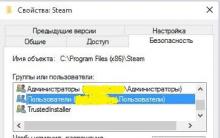






Как подключить беспроводные наушники Bluedio: инструкция Автономное время работы
Двухполярный блок питания из готовых китайских модулей dc-dc step down LM2596 Увеличение выходного тока
Как работает голосовая почта у оператора МТС?
Как работает лицензирование DRM и зачем используется Что такое drm лицензии на планшете
Левитирующая колонка красная Левитирующий блютуз динамик